Wenn ihr in Windows XP euer Passwort vergessen habt, könnt ihr das Alte relativ einfach durch ein Neues ersetzen. Auf diese Weise umgeht ihr das alte Passwort und könnt euch wieder in Windows XP anmelden. Wir zeigen, wie das geht.
Windows XP: Passwort vergessen
Wenn ihr in Windows XP das Passwort vergessen habt, könnt ihr euch weiterhin als Administrator einloggen und das alte, vergessene Passwort eures Kontos durch ein Neues ersetzen. Dabei benötigt ihr keine Software. Auch in den abgesicherten Modus müsst ihr nicht zwangsläufig booten. Es geht mit folgendem Tipp viel schneller. Falls ihr doch in den abgesicherten Modus wollt, seht ihr im obigen Video, wie das geht.
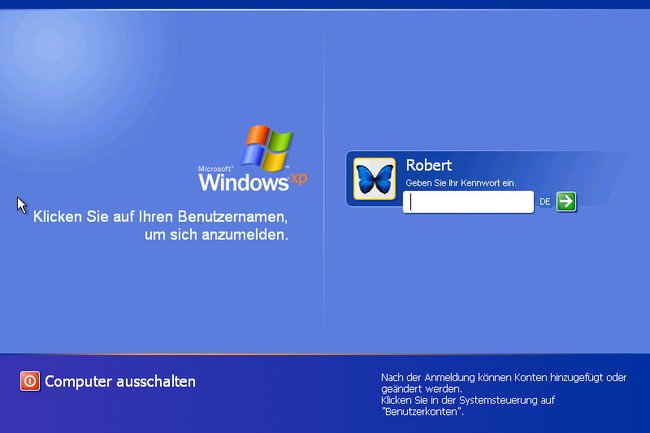
Windows XP: Passwort vergessen – so umgeht ihr es
So könnt ihr das Window-XP-Passwort umgehen und ein Neues setzen:
- Fahrt Windows XP bis zur Anmeldung hoch.
- Haltet die Strg- und Alt-Taste gedrückt und drückt zusätzlich zwei mal die Entf-Taste.
- Ein kleines Anmeldefenster öffnet sich.
![Hier gebt ihr oben "Administrator" ein. "Kennwort" lasst ihr standardmäßig frei. Hier gebt ihr oben "Administrator" ein. "Kennwort" lasst ihr standardmäßig frei.]()
© GIGA - Gebt bei „Benutzername“ einfach „Administrator“ ein.
- Das Kennwort-Feld lasst ihr leer, denn standardmäßig wird für den Administrator-Account kein Passwort verlangt. Wenn ihr nachträglich ein Administrator-Passwort vergeben haben solltet, müsst ihr dies nun eintippen. Lest dazu auch: Das Windows Administrator Passwort vergessen - was tun?
- Klickt auf „OK“.
- Öffnet das Startmenü, klickt auf „Systemsteuerung“ und klickt auf den Schriftzug „Benutzerkonten“.
![Benutzerkonten: Wählt hier das Konto, dessen Passwort ihr ändern wollt. Benutzerkonten: Wählt hier das Konto, dessen Passwort ihr ändern wollt.]()
© GIGA - Wählt euer Benutzerkonto aus, dessen Passwort ihr vergessen habt, und klickt auf den Schriftzug „Kennwort ändern“. Alternativ könnt ihr das Kennwort auch einfach entfernen.
![Windows XP: Hier ändert ihr das Kennwort. Windows XP: Hier ändert ihr das Kennwort.]()
© GIGA - Gebt nun in der ersten Zeile ein neues Passwort ein und bestätigt es darunter nochmal.
- Optional könnt ihr einen Kennworthinweis eintippen.
![Hier ändert ihr in Windows XP das Kennwort. Das Alte müsst ihr dafür nicht wissen. Hier ändert ihr in Windows XP das Kennwort. Das Alte müsst ihr dafür nicht wissen.]()
© GIGA - Klickt abschließend auf „Kennwort ändern“.
- Startet Windows XP jetzt neu und loggt euch in euren Account mit dem neuen Passwort ein.
Was ihr in Windows Vista, 7, 8, 10 und 11 tun könnt, wenn ihr das Passwort vergessen habt, seht ihr hier:






